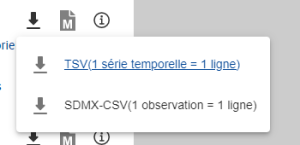Il existe plusieurs emplacements à partir desquels un téléchargement peut être demandé :
Dans la visualisation des données
Dans la section Mes données de l’arbre de navigation
Dans la section TELECHARGEMENTS
Automatiquement, via l’API
Ces deux dernières fonctionnalités sont décrites dans les pages de documentation mentionnées. Elles ne sont donc pas décrites ici.
Télécharger un ensemble de données depuis l’arbre de navigation (dans TOUTES LES DONNEES)
Sélectionner un thème ou une catégorie. La partie Résultat des données liste tous les ensembles de données disponibles, pour le thème ou la catégorie sélectionné(e). Pour l’ensemble de données visé, cliquer sur le boution de téléchargement () se trouvant parmi les icônes d’action.
Sélectionner le format approprié pour démarrer immédiatement le téléchargement de l’ensemble de données complet :
Les formats disponibles sont:
Tableur (.xlsx)
SDMX 2.1
TSV
Télécharger un ensemble de données depuis la page de visualisation des données
Téléchargement immédiat
Cliquer sur Télécharger dans la page de visualisation des données (en haut à droite de la zone Actions) :
Sélectionner le format approprié pour débuter un téléchargement immédiat d’un ensemble de données, reprenant l’ensemble de données complet par défaut.
Les formats disponibles sont :
Tableur (.xlsx)
SDMX-CSV
TSV
Lorsque l'.
Télécharger dans d’autres formats et/ou avec des options
Cliquer sur Télécharger dans la page de visualisation d’un ensemble de données. Cliquer ensuite sur Options et autres formats :
La fenêtre Formats et options de téléchargement s’ouvre alors.
Trois onglets sont disponibles:
Données
Structures de données
Listes de codes
Il est à tout moment possible d’annuler ou de fermer cette fenêtre en cliquant sur Annuler
Onglet Données
La marche à suivre pour tous les formats de fichiers est la suivante :
1. Sélectionner le format de fichier (voir la liste des formats de fichiers disponibles ici).
2. Sélectionner les options souhaitées relatives aux données à télécharger (les options spécifiques à chaque format sont détaillées sur cette page).
3. Cliquer sur Télécharger
Onglet Structures de données
Dans cet onglet, il est possible de choisir parmi les options suivantes :
Portée de la structure de données
Ensemble de données personnalisé: Seules les informations structurelles relatives à l’ensemble de données affiché seront présentes dans le fichier téléchargé
Ensemble complet de données: Toutes les informations structurelles relatives à l’ensemble complet de données seront présentes dans le fichier téléchargé
Format SDMX 2.1: format SDMX (pour plus d’informations consulter cette page).
Onglet Listes de codes
Pour plus d’informations sur cet onglet, voir la page Comment télécharger des listes de codes / métadonnées ?